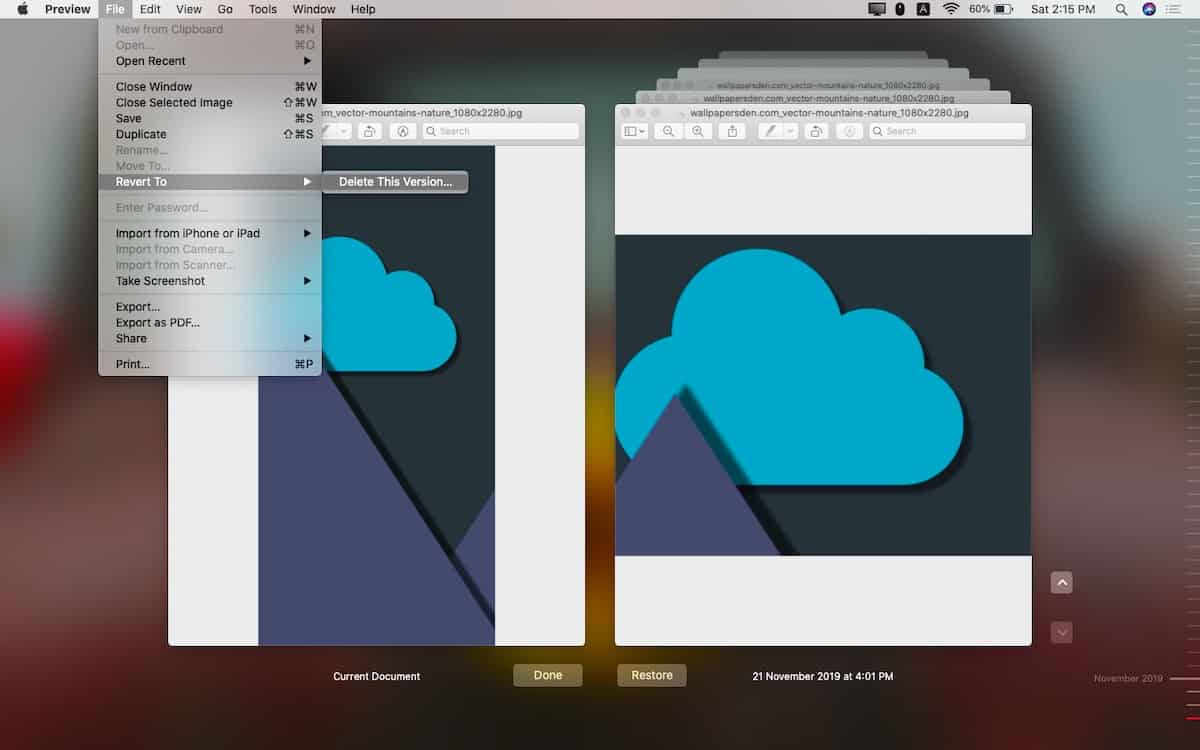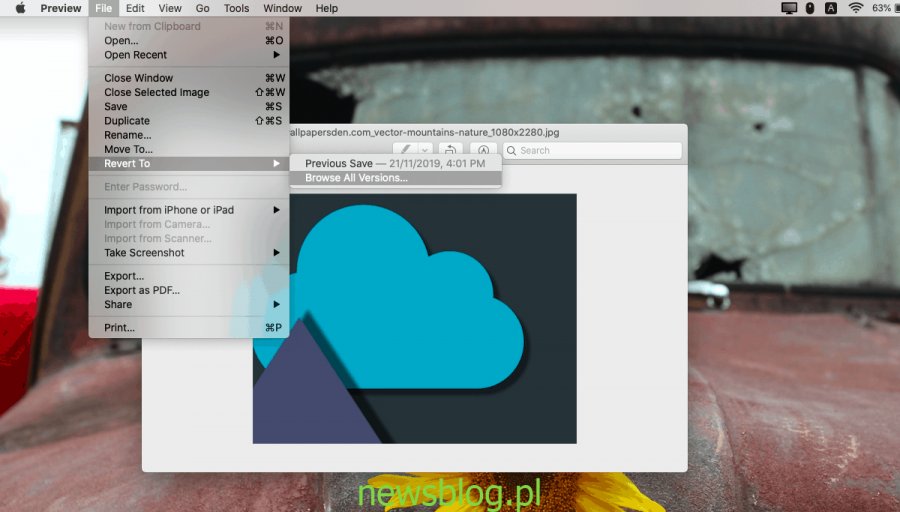Preview ma całkiem zestaw narzędzi do edycji obrazów. Możesz przyciąć i zmienić rozmiar obrazu, możesz na nim narysować i przekonwertować go na inny format. Ogólnie rzecz biorąc, podczas edycji obrazu w narzędziu do edycji obrazu zmiany są trwałe. W wersji zapoznawczej istnieje możliwość przywrócenia edytowanego obrazu z powrotem do oryginalnej wersji lub do poprzedniej wersji. Oto jak.
Spis treści:
Przywróć obrazy edytowane w podglądzie
Otwórz obraz, który chcesz przywrócić do jego oryginalnej wersji w Podglądzie. Na pasku menu przejdź do Plik i wybierz Cofnij T.o opcja. Podmenu pokaże najnowsze wersje obrazu, które są dostępne, ale nie pokaże wszystkich. Kliknij 'Przeglądaj wszystkie wersje…' opcja.

Użyj strzałek po prawej stronie, aby przeglądać różne wersje obrazu, które ma podgląd. Po znalezieniu oryginalnej lub innej wersji, w której chcesz przywrócić obraz, kliknij przycisk „Przywróć” u dołu.
Podgląd zapisuje nową wersję obrazu za każdym razem, gdy stukniesz skrót klawiaturowy Command + S. Oferuje także pomocną oś czasu po prawej stronie widoku historii zdjęć, aby poruszać się po różnych dostępnych wersjach i wybrać tę, którą chcesz przywrócić.
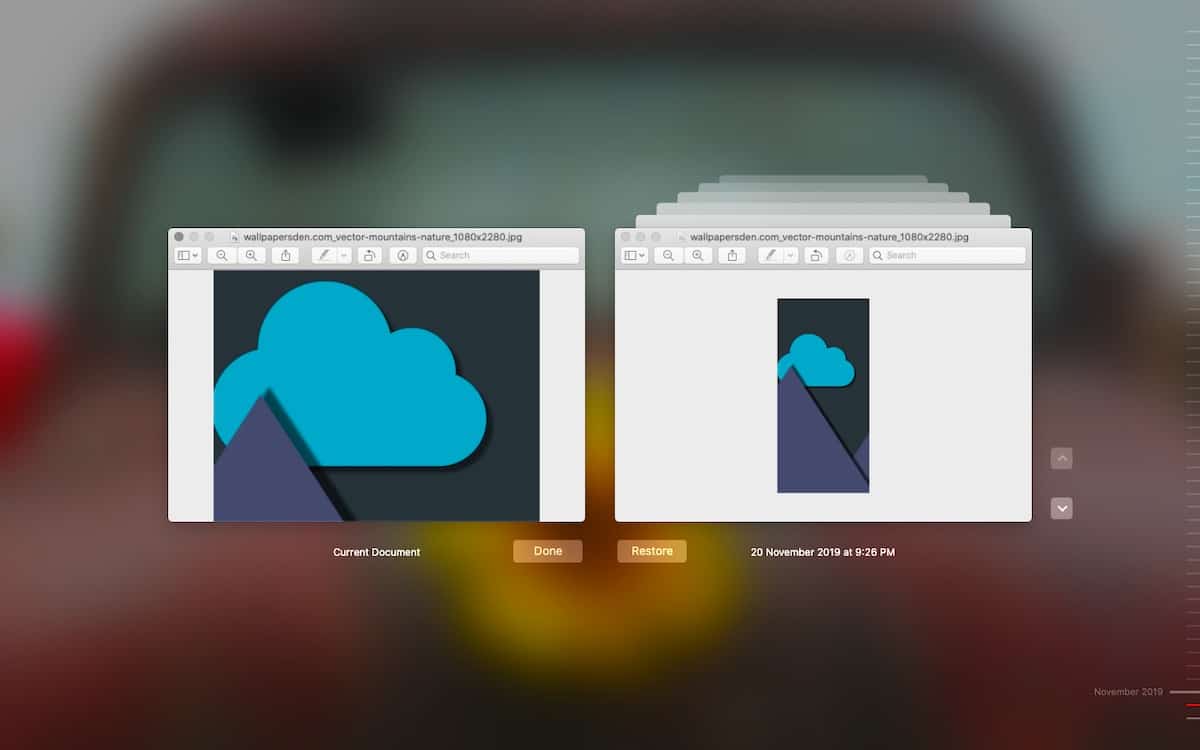
Obraz jest natychmiast przywracany i możesz go ponownie edytować. Edycja spowoduje utworzenie nowej wersji obrazu, która będzie oddzielna od innych wersji, które już ma Preview.
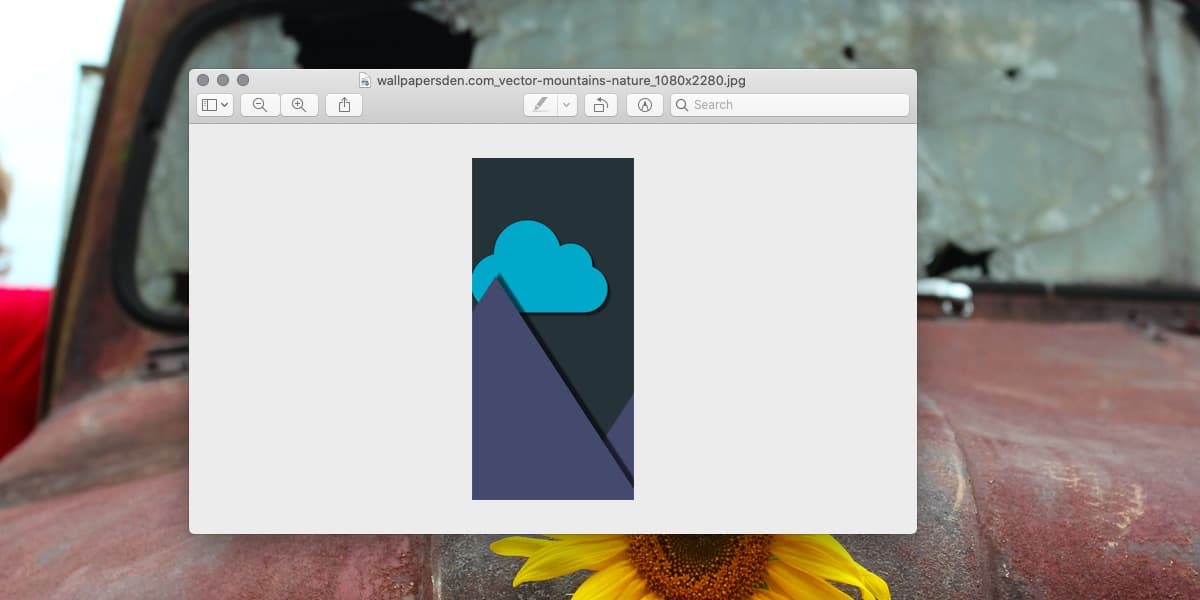
Usuń wersje plików w podglądzie
Jest rzeczą oczywistą, że chociaż ta funkcja jest przydatna, może również stanowić zagrożenie dla bezpieczeństwa. Być może wykadrowałeś część obrazu, aby ukryć informacje niejawne, ale przywrócona wersja doda go od razu. Aby temu zapobiec, musisz usunąć wersję z informacjami niejawnymi. Znowu jest to dość łatwe do zrobienia.
Otwórz plik w podglądzie. Na pasku menu przejdź do Plik> Przywróć do.
Po otwarciu przeglądarki wersji wybierz wersję, którą chcesz usunąć. Najedź myszką na górę ekranu i poczekaj, aż pojawi się pasek menu. Gdy pasek menu będzie widoczny, przejdź do Plik> Przywróć do, a podmenu będzie miało opcję „Usuń tę wersję”. Kliknij go, a konkretna wersja pliku zostanie trwale usunięta. Oczywiste jest, że po usunięciu nie będzie możliwości przywrócenia wersji.